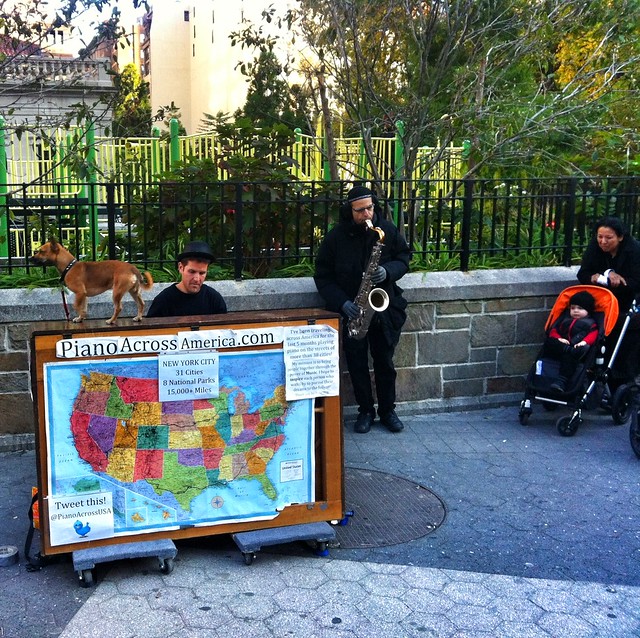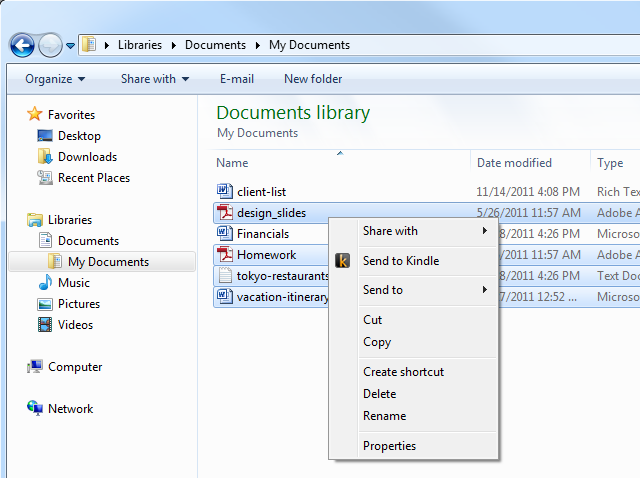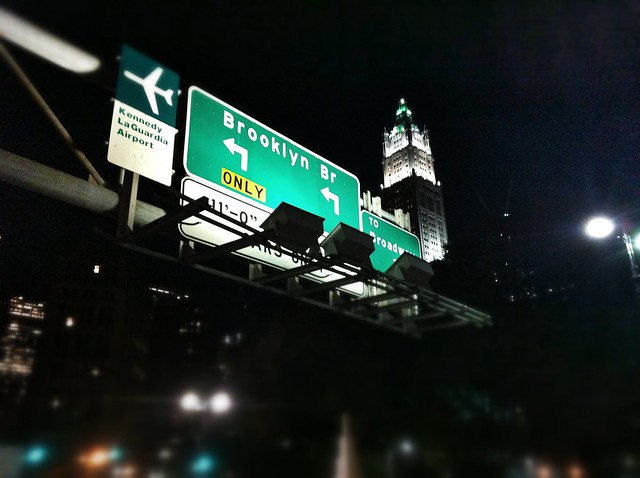Montag, 30. Januar 2012
Sonntag, 29. Januar 2012
Mittwoch, 25. Januar 2012
Sonntag, 22. Januar 2012
Samstag, 21. Januar 2012
Montag, 16. Januar 2012
Google Sesame ... oder so ähnlich!
Diese Idee von Google ist klasse! Wenn man an einem fremden Rechner seine emails via Googlemail/Gmail abfragen möchte, dem Gastrechner aber nicht traut, dass er keine Passwörter speichert oder sonstwohin weiterleitet, braucht man nur noch sein Smartphone welches mit einer Barcode-Reader-App ausgestattet ist.
Ruft man diesen Google-Dienst -> https://accounts.google.com/sesame auf, wird im Browserfenster ein Barcode angezeigt, den man mit seinem Smartphone einscannt. Am Smartphone gibt man nun seine Google LogIn-Daten ein und wird wie "von Zauberhand" auf sein GMail-Konto geleitet. Alles ohne Eingaben am Rechner. Ich habe es soeben erfolgreich mit einem iPhone und der App "Barcoo" ausprobiert.
Einen Artikel dazu gibt´s auch bei Business Insider.
Ruft man diesen Google-Dienst -> https://accounts.google.com/sesame auf, wird im Browserfenster ein Barcode angezeigt, den man mit seinem Smartphone einscannt. Am Smartphone gibt man nun seine Google LogIn-Daten ein und wird wie "von Zauberhand" auf sein GMail-Konto geleitet. Alles ohne Eingaben am Rechner. Ich habe es soeben erfolgreich mit einem iPhone und der App "Barcoo" ausprobiert.
Einen Artikel dazu gibt´s auch bei Business Insider.
Sonntag, 15. Januar 2012
A Year In New York
A Year in New York from Andrew Clancy on Vimeo.
Very nice video! I recommend to watch it in HD and fullscreen!Samstag, 14. Januar 2012
Send to Kindle - Amazon veröffentlicht Tool zum Versenden von Dateien an den Kindle
Amazon hat vor kurzem ein neues Tool veröffentlicht, welches das Versenden von Dateien an den Kindle vereinfachen soll. Das Tool ist im Windows Explorer zu nutzen. Bei Rechtsklick auf die zu sendende Datei ist im Kontextmenü der Menüpunkt "Send to Kindle" anwählbar. Die Datei wird anschliessend als pdf-Datei auf den Kindle übertragen. Der Kindle muss dafür nicht per USB mit dem Rechner verbunden sein.
Das Tool, welches sich als Druckertreiber installiert, kann von dieser Seite heruntergeladen werden. Derzeit jedoch nur für Windows-Systeme.
Das Tool, welches sich als Druckertreiber installiert, kann von dieser Seite heruntergeladen werden. Derzeit jedoch nur für Windows-Systeme.
Donnerstag, 12. Januar 2012
Mittwoch, 11. Januar 2012
Montag, 9. Januar 2012
St. Patrick´s Cathedral New York - #iphoneography
 Das Originalbild habe ich letztes Jahr mit dem iPhone geschossen. Die Nachbearbeitung erfolgte mit der App Snapseed.
Das Originalbild habe ich letztes Jahr mit dem iPhone geschossen. Die Nachbearbeitung erfolgte mit der App Snapseed.
Samstag, 7. Januar 2012
Zugriff auf eigene Browser-Lesezeichen von überall / Access to your browser bookmarks from everywhere
Schon mal erlebt? Man hat diese gnadenlos geniale Link-Sammlung im Browser abgespeichert aber wenn man unterwegs oder im Büro ist, kommt man nicht dran!! Klar könnte man auch diese diversen social bookmarking Dienste wie Mister Wong oder delicio.us nutzen. Muss man aber nicht!
Wir haben uns eine eigene Lösung gebaut, die sehr einfach zu realisieren ist!
Voraussetzung ist ein Dropbox-Account und ein Browser, der Lesezeichen exportieren kann. Das dürften wahrscheinlich alle Verfügbaren sein. Wenn Google Chrome benutzt wird, geht man wie folgt vor:
Über das "Schraubenschlüssel"-Symbol in das Menü "Lesezeichen" wechseln, den "Lesezeichen-Manager" auswählen und dort über das "Organisieren"-Menü "Lesezeichen in HTML-Datei exportieren ..." auswählen.
Anschließend noch den Speicherort wählen (die eigene Dropbox!) und fertig!
Damit hat man den eigenen Lesezeichen-Bestand immer dabei. Zumindest einmal in der "cloud". Mit den entsprechenden Dropbox-Apps für´s iPhone oder für Android-Systeme kann man dann mobil auf diese Datei zugreifen. Auch von fremden Rechnern hat man bei Aufruf seines Dropbox-Accounts online darauf Zugriff.
Klasse Sache!
Wer das Ganze nicht jedes Mal selber zusammenklicken möchte nutzt einfach ein Skript, welches das Speichern automatisiert. Wir haben das mit Hilfe von AutoHotKey einmal ausprobiert. Damit ist nur noch der Aufruf der Skript-Datei erforderlich um regelmäßige Updates seiner Lesezeichen in der Dropbox abzulegen. Schöner wäre es jedoch, wenn man das über Javascript programmieren würde. Können wir aber nicht! :-) Vorschläge hierzu sind sehr willkommen!
Die beschriebene Methode erfüllt dennoch ihren Zweck. Viel Spaß beim Ausprobieren!
Wer noch keinen Dropbox-Account hat, kann diesen hier bekommen. Bei Registrierung und Nutzung dieses Links bekommt man 250MB zusätzlichen Speicherplatz ... und ich auch! ;-)
Danke an Jennie (@JennieInNYC), die die Idee dazu hatte!
And here´s the same in english:
Have you ever experienced that? You saved this relentlessly brilliant collection of links in the browser but if you are travelling or in the office, you cannot access it! Sure, you could make use of various social bookmarking services such as Mister Wong or delicio.us. But you don´t have to!
We built our own solution, which is very easy to implement!
You need a Dropbox account and a browser which is able to export bookmarks. Almost every newer browser should be capable of. If Google Chrome is used, proceed as follows:
Choose the "wrench" icon and select the menu item "Bookmarks", select the "Bookmarks Manager" and then the "Organize" menu "export bookmarks to HTML file ...".
Then just select the location to save the bookmarks file (your own dropbox!)! And you are done!
So you have your bookmarks inventory at least once in the "cloud". With the appropriate Dropbox apps for the iPhone or Android mobile systems you canaccess this file. Even from remote computers you have access to it using your Dropbox account online.
Amazing!
Those who do not want to click it every time again just use a simple script that automates this process. We have tried using AutoHotKey. With this, you only have to run the script file to save your bookmarks to the Dropbox. A solution made with Javascript would be nicer but we cannot do that! :-) Suggestions are very welcome!
The method described above nevertheless fulfills its purpose. Have fun trying!
Who still does not have a Dropbox account can get it here. For registration and use of this link gets you 250MB of additional disk space ... and I get it too! ;-)
Many thanks to Jennie (@JennieInNYC) who had the idea!
Wir haben uns eine eigene Lösung gebaut, die sehr einfach zu realisieren ist!
Voraussetzung ist ein Dropbox-Account und ein Browser, der Lesezeichen exportieren kann. Das dürften wahrscheinlich alle Verfügbaren sein. Wenn Google Chrome benutzt wird, geht man wie folgt vor:
Über das "Schraubenschlüssel"-Symbol in das Menü "Lesezeichen" wechseln, den "Lesezeichen-Manager" auswählen und dort über das "Organisieren"-Menü "Lesezeichen in HTML-Datei exportieren ..." auswählen.
Anschließend noch den Speicherort wählen (die eigene Dropbox!) und fertig!
Damit hat man den eigenen Lesezeichen-Bestand immer dabei. Zumindest einmal in der "cloud". Mit den entsprechenden Dropbox-Apps für´s iPhone oder für Android-Systeme kann man dann mobil auf diese Datei zugreifen. Auch von fremden Rechnern hat man bei Aufruf seines Dropbox-Accounts online darauf Zugriff.
Klasse Sache!
Wer das Ganze nicht jedes Mal selber zusammenklicken möchte nutzt einfach ein Skript, welches das Speichern automatisiert. Wir haben das mit Hilfe von AutoHotKey einmal ausprobiert. Damit ist nur noch der Aufruf der Skript-Datei erforderlich um regelmäßige Updates seiner Lesezeichen in der Dropbox abzulegen. Schöner wäre es jedoch, wenn man das über Javascript programmieren würde. Können wir aber nicht! :-) Vorschläge hierzu sind sehr willkommen!
Die beschriebene Methode erfüllt dennoch ihren Zweck. Viel Spaß beim Ausprobieren!
Wer noch keinen Dropbox-Account hat, kann diesen hier bekommen. Bei Registrierung und Nutzung dieses Links bekommt man 250MB zusätzlichen Speicherplatz ... und ich auch! ;-)
Danke an Jennie (@JennieInNYC), die die Idee dazu hatte!
And here´s the same in english:
Have you ever experienced that? You saved this relentlessly brilliant collection of links in the browser but if you are travelling or in the office, you cannot access it! Sure, you could make use of various social bookmarking services such as Mister Wong or delicio.us. But you don´t have to!
We built our own solution, which is very easy to implement!
You need a Dropbox account and a browser which is able to export bookmarks. Almost every newer browser should be capable of. If Google Chrome is used, proceed as follows:
Choose the "wrench" icon and select the menu item "Bookmarks", select the "Bookmarks Manager" and then the "Organize" menu "export bookmarks to HTML file ...".
Then just select the location to save the bookmarks file (your own dropbox!)! And you are done!
So you have your bookmarks inventory at least once in the "cloud". With the appropriate Dropbox apps for the iPhone or Android mobile systems you canaccess this file. Even from remote computers you have access to it using your Dropbox account online.
Amazing!
Those who do not want to click it every time again just use a simple script that automates this process. We have tried using AutoHotKey. With this, you only have to run the script file to save your bookmarks to the Dropbox. A solution made with Javascript would be nicer but we cannot do that! :-) Suggestions are very welcome!
The method described above nevertheless fulfills its purpose. Have fun trying!
Who still does not have a Dropbox account can get it here. For registration and use of this link gets you 250MB of additional disk space ... and I get it too! ;-)
Many thanks to Jennie (@JennieInNYC) who had the idea!
Donnerstag, 5. Januar 2012
New York
{EAV:1715fade5dc86f2e}
New York ist eine Reise wert! Das Bild habe ich Ende Oktober 2011 mit einem iPhone 4 erstellt. Dazu habe ich mehrere Einzelbilder mit der Original-Kamera-App mit zugeschalteter AE/AF-Sperre geschossen und diese anschliessend mit Microsoft ICE (Image Composite Editor) - Info hier -, einem Programm zur Erstellung von Panoramabildern, zusammengefügt. Außer dem notwendigen cropping habe ich keine weitere Bildbearbeitung vorgenommen.
Location: Brooklyn Promenade in der Nähe des Brooklyn Bridge Park mit Blick auf die Skyline.
Das Bild gibt´s auch zu kaufen ... :-) Bei RedBubble!
Mixed Tape 43 veröffentlicht
Für alle Freunde des guten Geschmacks ...
Die neue Compilation lässt sich hier http://mixed-tape.com/ herunterladen.
Abonnieren
Posts (Atom)